Fix Background Intelligent Transfer Service startet nicht
Veröffentlicht: 2017-10-01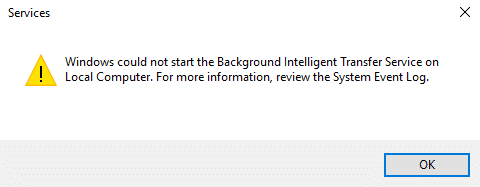
Fix Background Intelligent Transfer Service startet nicht: Damit Windows Update funktioniert, ist Background Intelligent Transfer Service (BITS) sehr wichtig, da er im Grunde als Download-Manager für Windows Update fungiert. BITS überträgt Dateien zwischen Client und Server im Hintergrund und liefert bei Bedarf auch Fortschrittsinformationen. Wenn Sie nun Probleme beim Herunterladen von Updates haben, liegt dies höchstwahrscheinlich an BITS. Entweder ist die Konfiguration von BITS beschädigt oder BITS kann nicht gestartet werden.
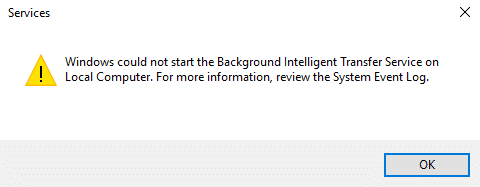
Wenn Sie zum Dienstefenster gehen, werden Sie feststellen, dass der Background Intelligent Transfer Service (BITS) nicht gestartet wird. Dies sind die Arten von Fehlern, denen Sie begegnen werden, wenn Sie versuchen, BITS zu starten:
Der intelligente Hintergrundübertragungsdienst wurde nicht ordnungsgemäß gestartet
Der intelligente Hintergrundübertragungsdienst wird nicht gestartet
Der intelligente Hintergrundübertragungsdienst funktioniert nicht mehr
Windows konnte den intelligenten Hintergrundübertragungsdienst auf dem lokalen Computer nicht starten. Weitere Informationen finden Sie im Systemereignisprotokoll. Wenn es sich um einen Nicht-Microsoft-Dienst handelt, wenden Sie sich an den Dienstanbieter und beziehen Sie sich auf den dienstspezifischen Fehlercode -2147024894. (0x80070002)
Wenn Sie nun mit einem ähnlichen Problem mit BITS oder mit Windows Update konfrontiert sind, dann ist dieser Beitrag genau das Richtige für Sie. Lassen Sie uns, ohne Zeit zu verschwenden, mit der unten aufgeführten Anleitung zur Fehlerbehebung sehen, wie das Problem behoben werden kann, dass der intelligente Hintergrundübertragungsdienst nicht startet.
Inhalt
- Fix Background Intelligent Transfer Service startet nicht
- Methode 1: Starten Sie BITS aus den Diensten
- Methode 2: Aktivieren Sie abhängige Dienste
- Methode 3: Führen Sie die Systemdateiprüfung aus
- Methode 4: Führen Sie die Windows Update-Problembehandlung aus
- Methode 5: Führen Sie das DISM-Tool aus
- Methode 6: Setzen Sie die Download-Warteschlange zurück
- Methode 7: Registrierungskorrektur
Fix Background Intelligent Transfer Service startet nicht
Stellen Sie sicher, dass Sie einen Wiederherstellungspunkt erstellen, falls etwas schief geht.
Methode 1: Starten Sie BITS aus den Diensten
1. Drücken Sie Windows-Tasten + R, geben Sie services.msc ein und drücken Sie die Eingabetaste.
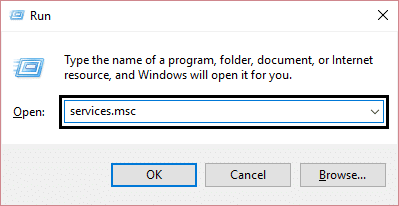
2. Finden Sie jetzt BITS und doppelklicken Sie darauf.
3. Stellen Sie sicher, dass der Starttyp auf Automatisch eingestellt ist und der Dienst ausgeführt wird, wenn nicht, klicken Sie auf die Schaltfläche Start.
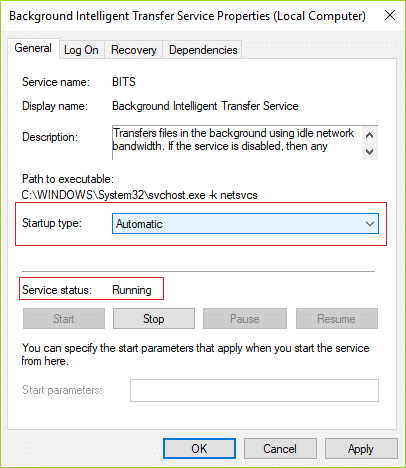
4.Klicken Sie auf Anwenden und dann auf OK.
5.Starten Sie Ihren PC neu und versuchen Sie erneut, Windows zu aktualisieren.
Methode 2: Aktivieren Sie abhängige Dienste
1. Drücken Sie Windows-Tasten + R, geben Sie services.msc ein und drücken Sie die Eingabetaste.
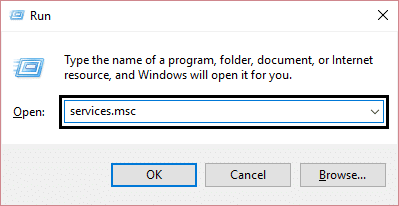
2. Suchen Sie nun die unten aufgeführten Dienste und doppelklicken Sie auf jeden von ihnen, um ihre Eigenschaften zu ändern:
Terminaldienste
Remoteprozeduraufruf (RPC)
Systemereignisbenachrichtigung
Treibererweiterungen für die Windows-Verwaltungsinstrumentation
COM+-Ereignissystem
Startprogramm für DCOM-Serverprozesse
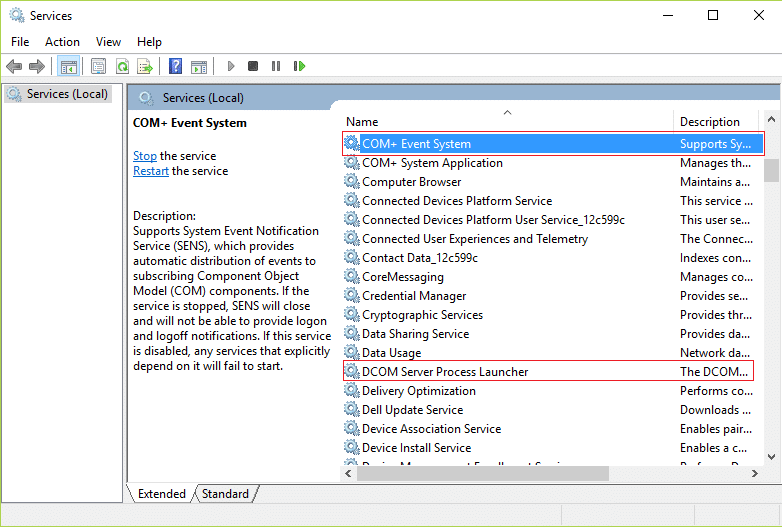
3. Stellen Sie sicher, dass der Starttyp auf Automatisch eingestellt ist und die oben genannten Dienste ausgeführt werden. Wenn nicht, klicken Sie auf die Schaltfläche Start.
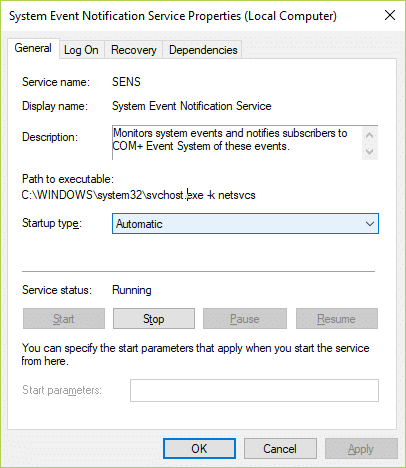
4.Klicken Sie auf Anwenden und dann auf OK.
5.Starten Sie Ihren PC neu, um die Änderungen zu speichern und zu sehen, ob Sie in der Lage sind, das Problem zu beheben. Intelligenter Hintergrundübertragungsdienst wird nicht gestartet.
Methode 3: Führen Sie die Systemdateiprüfung aus
1. Drücken Sie Windows-Taste + X und klicken Sie dann auf Eingabeaufforderung (Admin).

2. Geben Sie nun Folgendes in das cmd ein und drücken Sie die Eingabetaste:
Sfc /scannen sfc /scannow /offbootdir=c:\ /offwindir=c:\windows (Wenn oben fehlschlägt, versuchen Sie es hier)
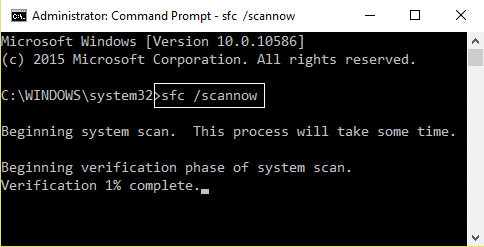

3. Warten Sie, bis der obige Vorgang abgeschlossen ist, und starten Sie Ihren PC neu, wenn Sie fertig sind.
Methode 4: Führen Sie die Windows Update-Problembehandlung aus
1. Geben Sie „Fehlerbehebung“ in die Windows-Suchleiste ein und klicken Sie auf Fehlerbehebung.
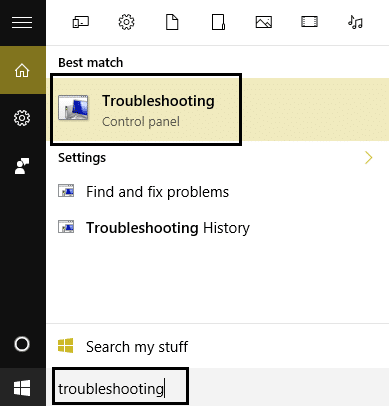
2.Wählen Sie als Nächstes im linken Fensterbereich Alle anzeigen aus.
3.Wählen Sie dann aus der Liste Computerprobleme beheben Windows Update aus.
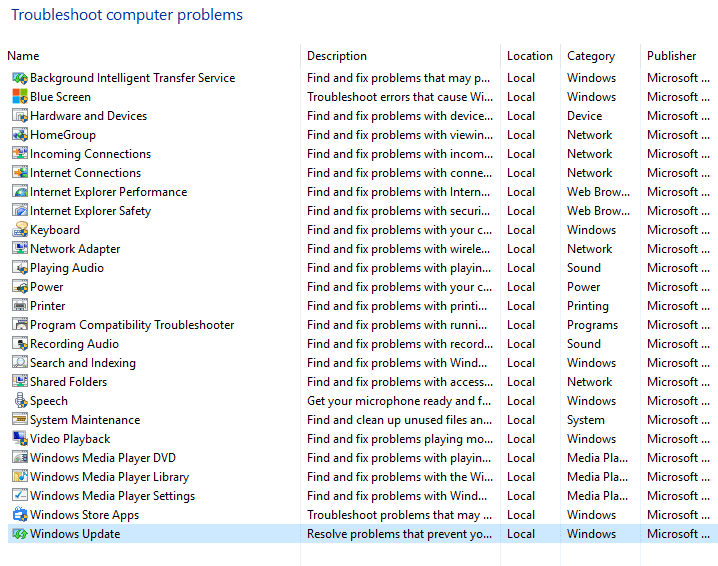
4. Folgen Sie den Anweisungen auf dem Bildschirm und lassen Sie die Windows Update-Fehlerbehebung laufen.
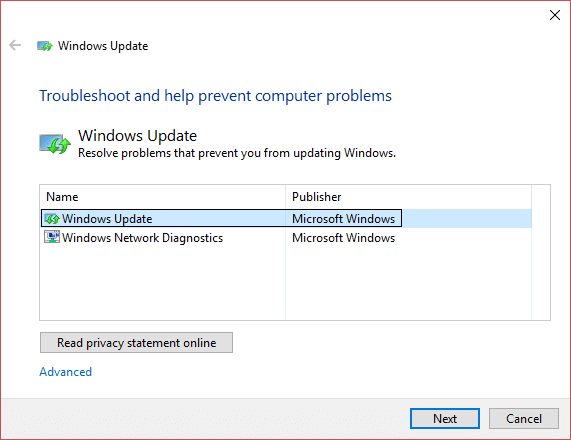
5.Starten Sie Ihren PC neu und prüfen Sie, ob Sie den Fehler beheben können, dass der intelligente Hintergrundübertragungsdienst nicht gestartet wird.
Methode 5: Führen Sie das DISM-Tool aus
1. Drücken Sie Windows-Taste + X und wählen Sie Eingabeaufforderung (Admin).

2. Geben Sie den folgenden Befehl in cmd ein und drücken Sie nach jedem Befehl die Eingabetaste:
a) Dism /Online /Cleanup-Image /CheckHealth b) Dism /Online /Cleanup-Image /ScanHealth c) Dism /Online /Cleanup-Image /RestoreHealth
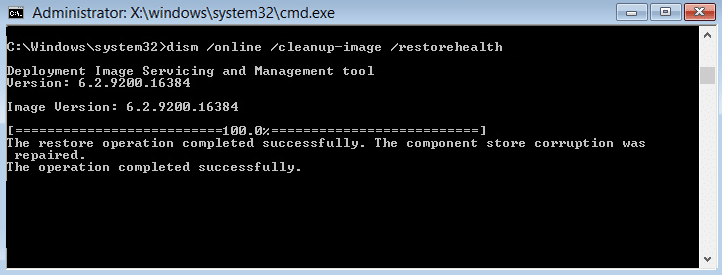
3.Lassen Sie den DISM-Befehl laufen und warten Sie, bis er beendet ist.
4. Wenn der obige Befehl nicht funktioniert, versuchen Sie es mit dem Folgenden:
Dism /Image:C:\offline /Cleanup-Image /RestoreHealth /Source:c:\test\mount\windows Dism /Online /Cleanup-Image /RestoreHealth /Source:c:\test\mount\windows /LimitAccess
Hinweis: Ersetzen Sie C:\RepairSource\Windows durch den Speicherort Ihrer Reparaturquelle (Windows-Installations- oder Wiederherstellungs-CD).
5.Starten Sie Ihren PC neu, um die Änderungen zu speichern und zu sehen, ob Sie in der Lage sind, das Problem zu beheben. Der intelligente Hintergrundübertragungsdienst wird nicht gestartet. Wenn nicht, fahren Sie mit der nächsten Methode fort.
Methode 6: Setzen Sie die Download-Warteschlange zurück
1. Drücken Sie die Windows-Taste + R , geben Sie dann Folgendes ein und drücken Sie die Eingabetaste:
%ALLUSERSPROFILE%\Anwendungsdaten\Microsoft\Network\Downloader\
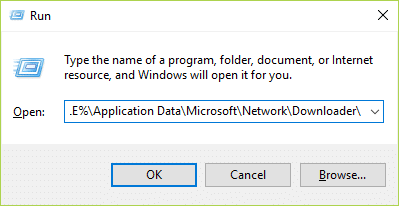
2. Suchen Sie nun nach qmgr0.dat und qmgr1.dat , wenn Sie sie finden, löschen Sie diese Dateien.
3.Drücken Sie Windows-Taste + X und wählen Sie dann Eingabeaufforderung (Admin).

4. Geben Sie den folgenden Befehl in cmd ein und drücken Sie die Eingabetaste:
Netto-Startbits
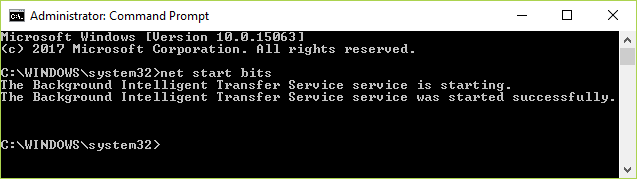
5. Versuchen Sie erneut, das Fenster zu aktualisieren, und prüfen Sie, ob es funktioniert.
Methode 7: Registrierungskorrektur
1. Drücken Sie die Windows-Taste + R, geben Sie regedit ein und drücken Sie die Eingabetaste, um den Registrierungseditor zu öffnen .
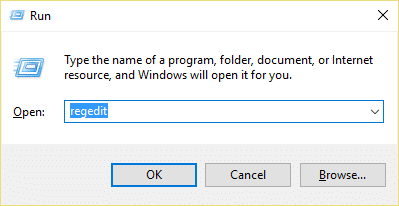
2. Navigieren Sie zum folgenden Registrierungsschlüssel:
HKEY_LOCAL_MACHINE\SYSTEM\CurrentControlSet\Control\BackupRestore\FilesNotToBackup
3.Wenn der obige Schlüssel vorhanden ist, fahren Sie fort, wenn nicht, klicken Sie mit der rechten Maustaste auf BackupRestore und wählen Sie Neu > Schlüssel.
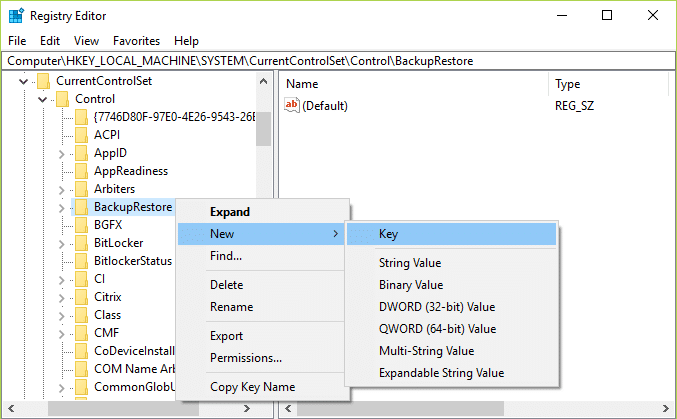
4. Geben Sie FilesNotToBackup ein und drücken Sie dann die Eingabetaste.
5.Beenden Sie den Registrierungseditor und drücken Sie die Windows-Taste + R, geben Sie dann services.msc ein und drücken Sie die Eingabetaste.
6.Finden Sie BITS und doppelklicken Sie darauf. Klicken Sie dann auf der Registerkarte Allgemein auf Start.
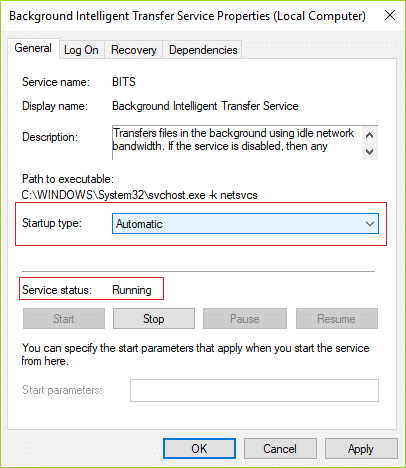
Für dich empfohlen:
- Fix Die Bildschirmhelligkeit kann in Windows 10 nicht angepasst werden
- So beheben Sie den Windows Update-Fehler 80246008
- Beheben Sie den Netzwerkadapter-Fehlercode 31 im Geräte-Manager
- ERR_CONNECTION_ABORTED in Chrome beheben
Das ist es, was Sie erfolgreich behoben haben. Intelligenter Hintergrundübertragungsdienst wird nicht gestartet . Wenn Sie jedoch noch Fragen zu diesem Handbuch haben, können Sie diese gerne im Kommentarbereich stellen.
